上一节我们已经配置好了一台完整的虚拟机,那么我们接下来需要多几台一样的虚拟机来配合我们搭建Hadoop的HA平台,当然我们也可以跟着我之前的步骤再搭建两个一样的,但是这样就很费时间,所以我们vm给我们提供了一个克隆机制,我们只需要克隆两个一样的虚拟机然后改一些配置就可以用了,下面我来带着大家一起完成虚拟机的克隆:
首先我们先打开VMware:
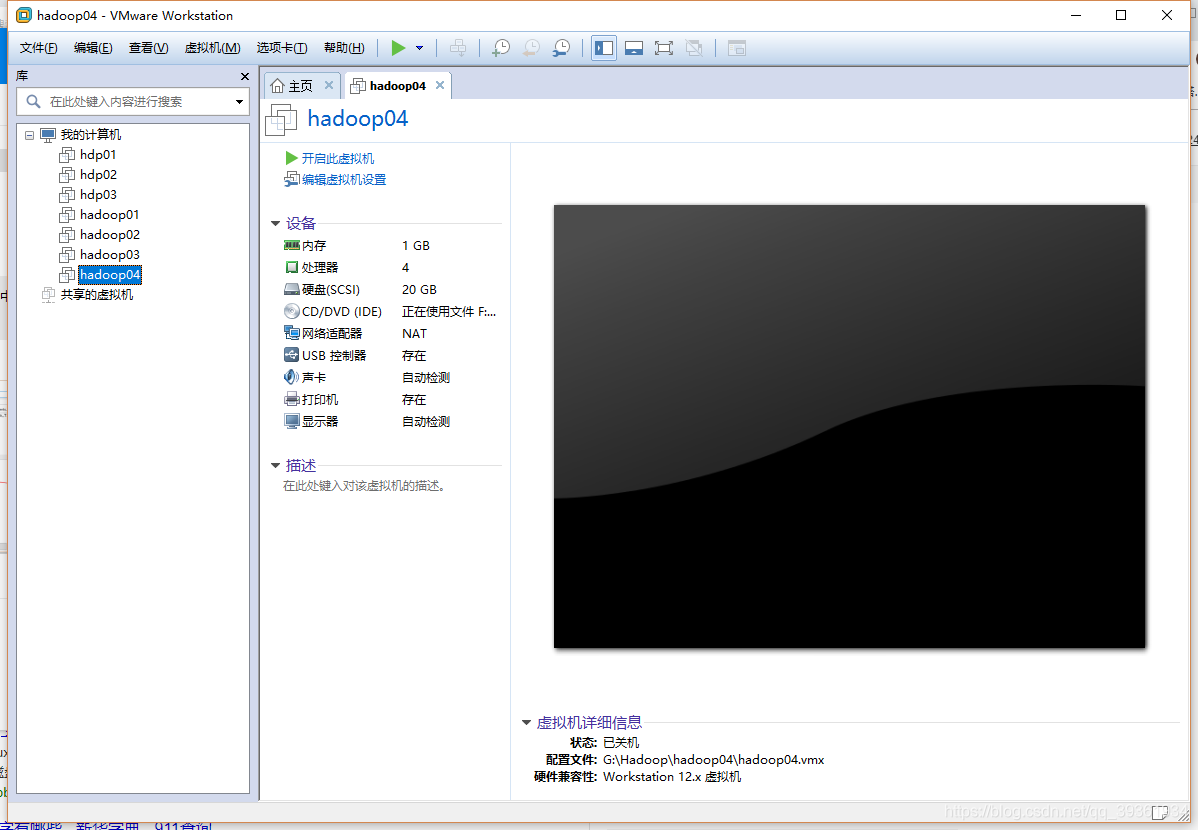
然后我们右键点击hadoop04 会出现一个窗口-》管理–》克隆 会出现如下图:
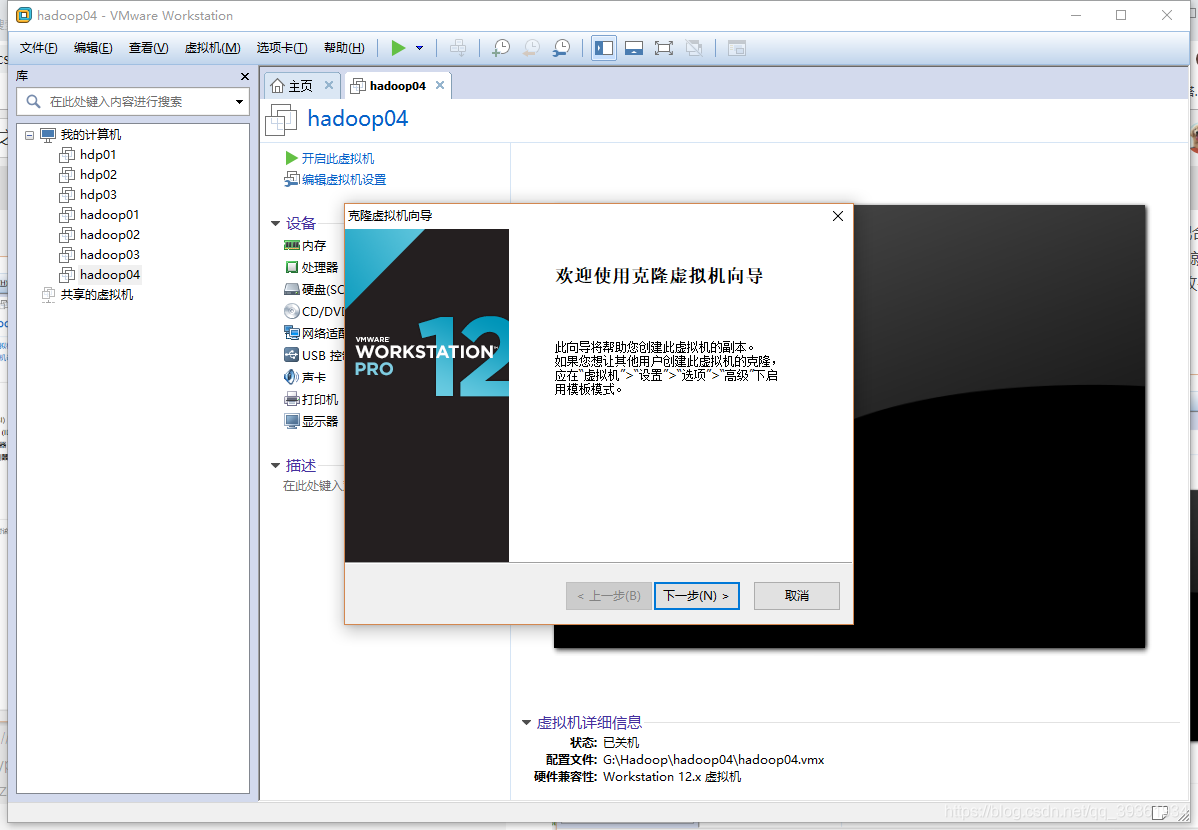
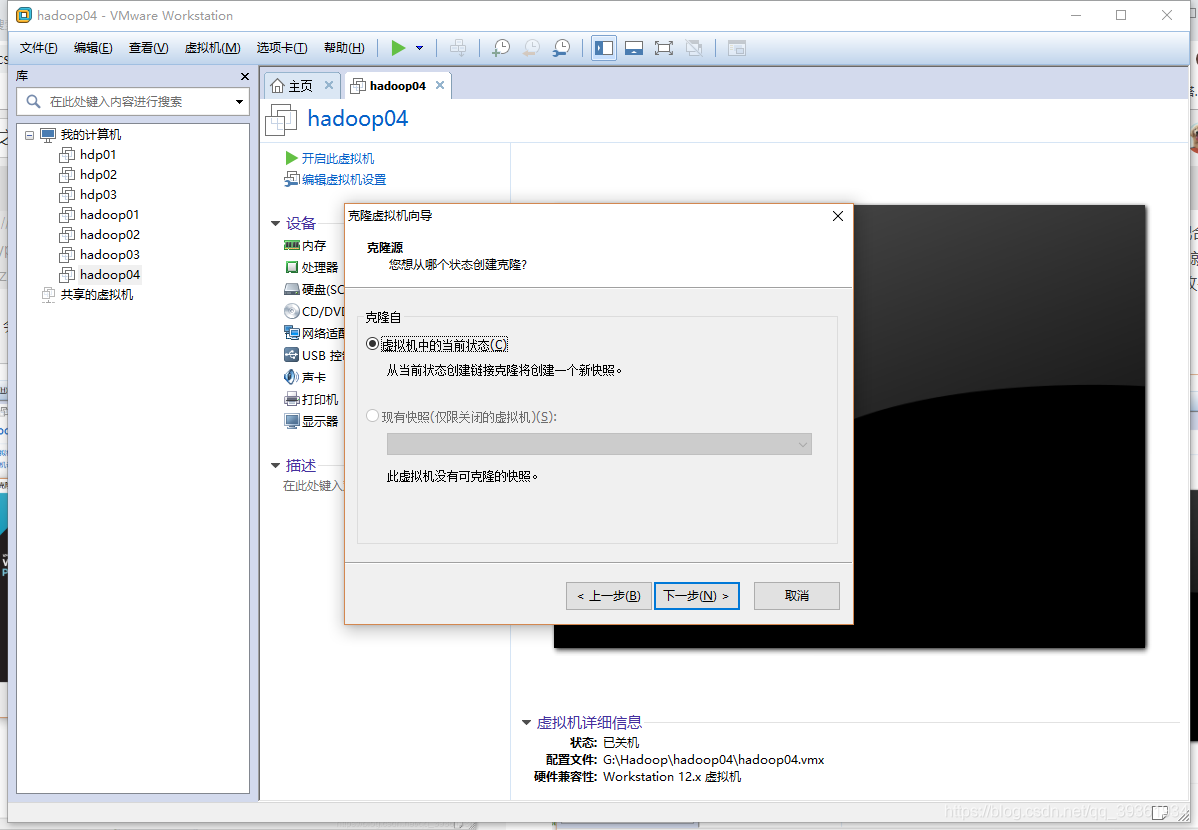
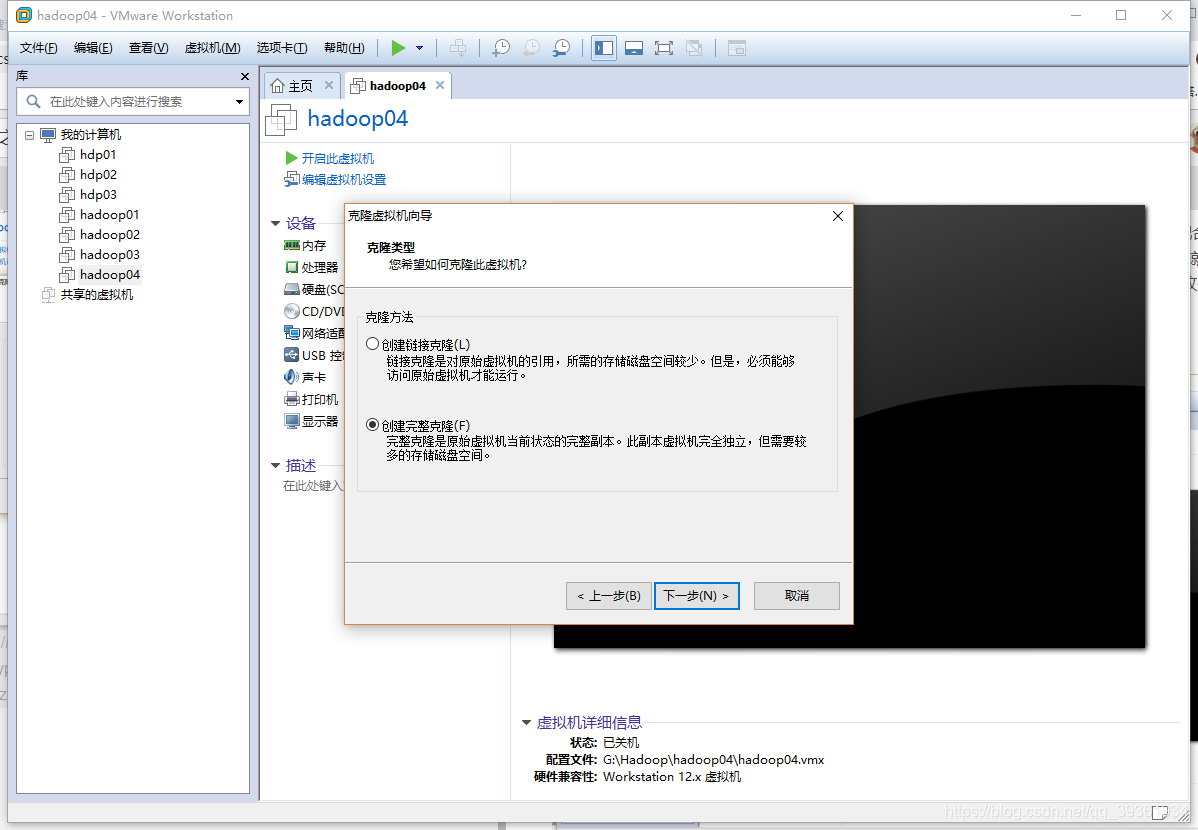
这里我们创建完整克隆,有利于以后迁移。
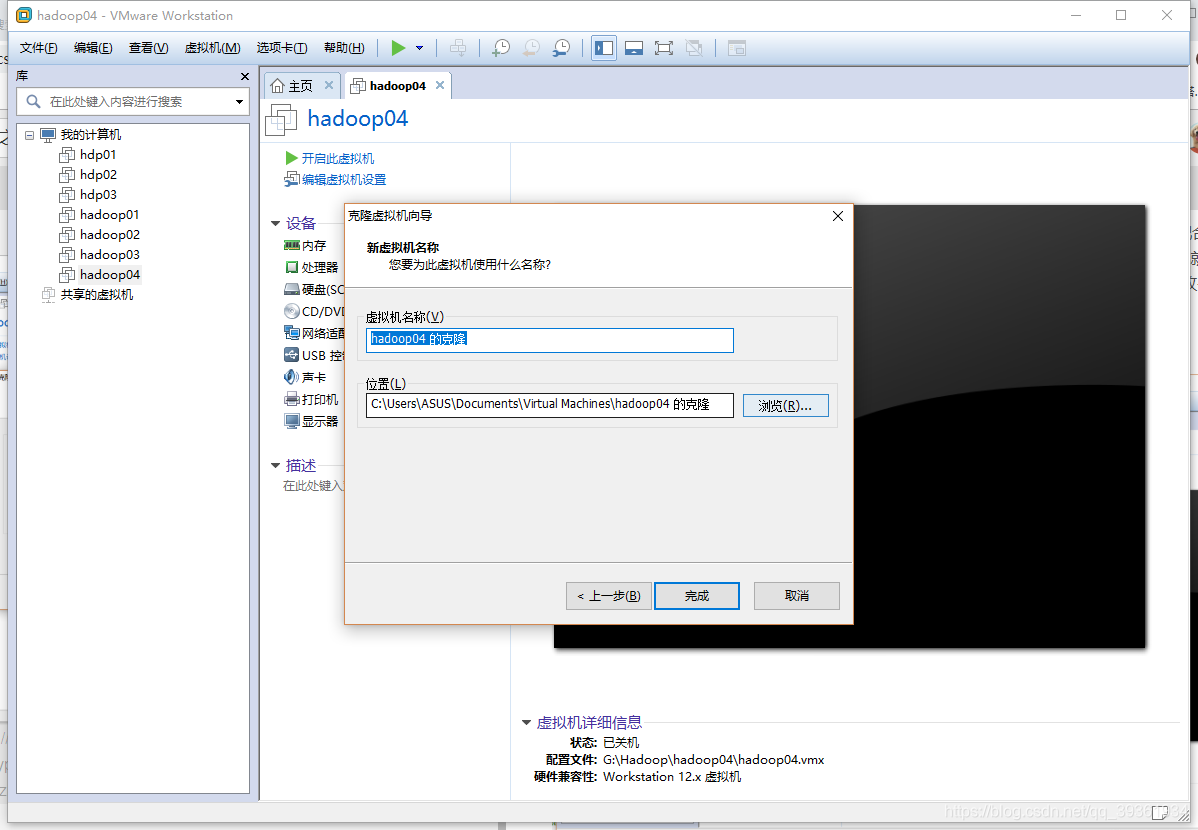
自己选择存放位置,建议和之前的虚拟机放一起,主机名也建议改一下


然后我们就等待完成就可以了,克隆完成我们再克隆出一台,一样的步骤,大家自己做。
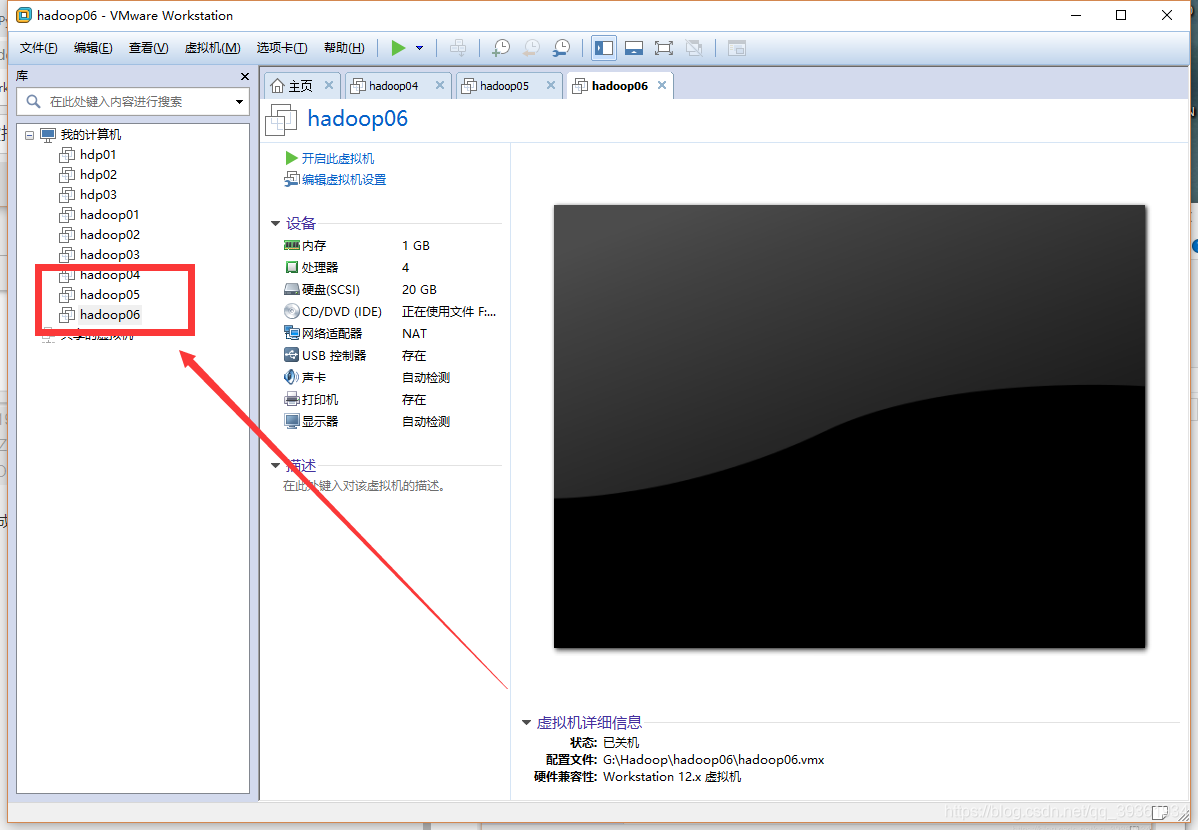
我已经克隆好了三台虚拟机,然后我们打开三台虚拟机开始进行网络的配置和ssh免密登录的配置:
修改网络配置:
1.网卡设备
vim /etc/udev/rules.d/70-persistent-net.rules
删除eth0
将eth1修改为eth0
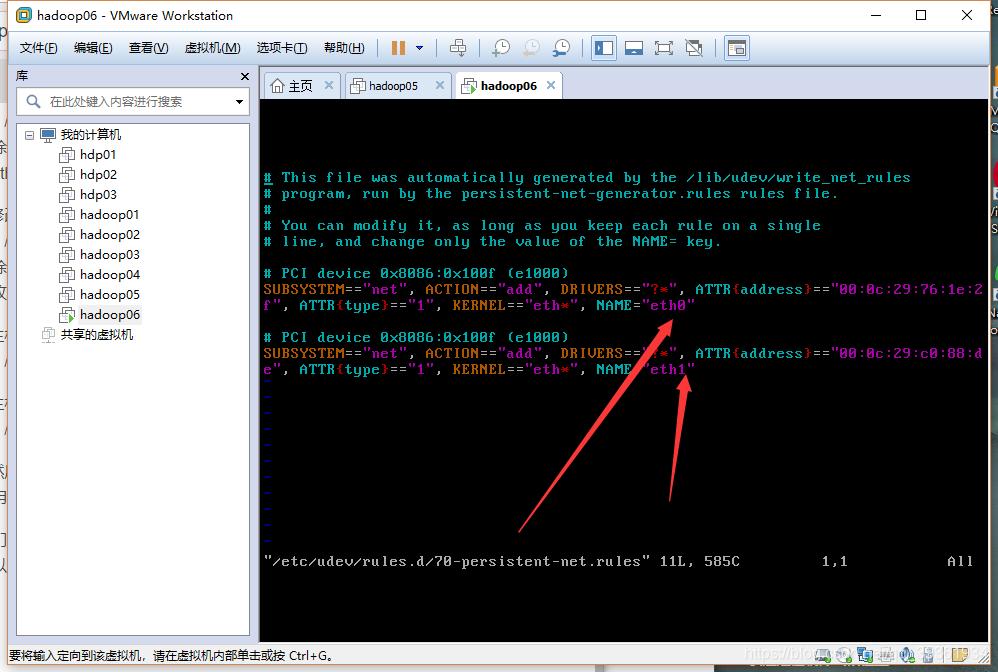
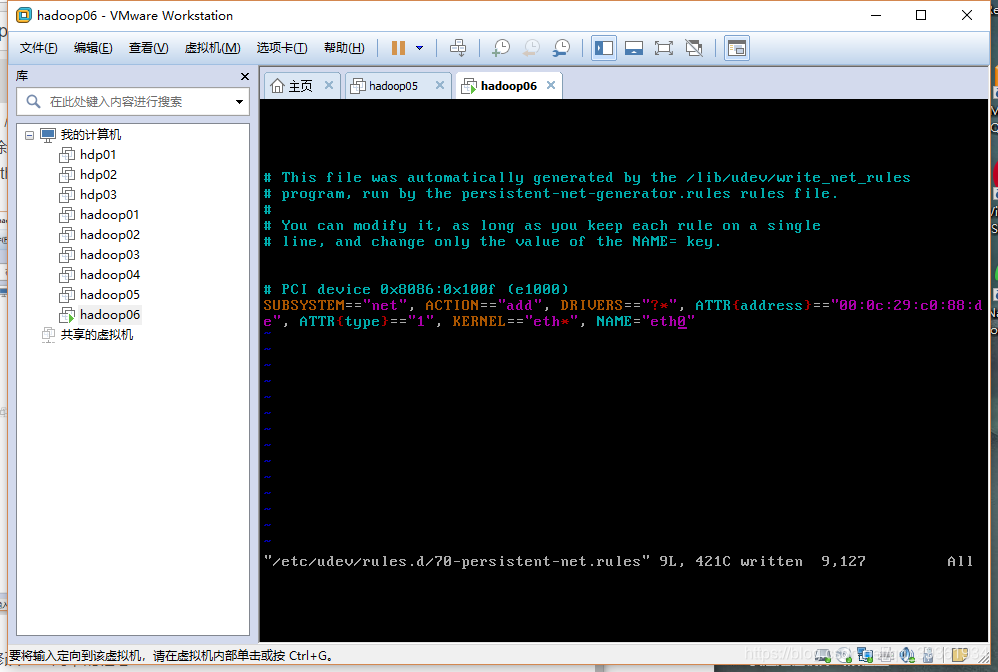
2.修改eth0网卡的信息
vim /etc/sysconfig/network-scripts/ifcfg-eth0
删除UUID/HWADDR
修改ip地址
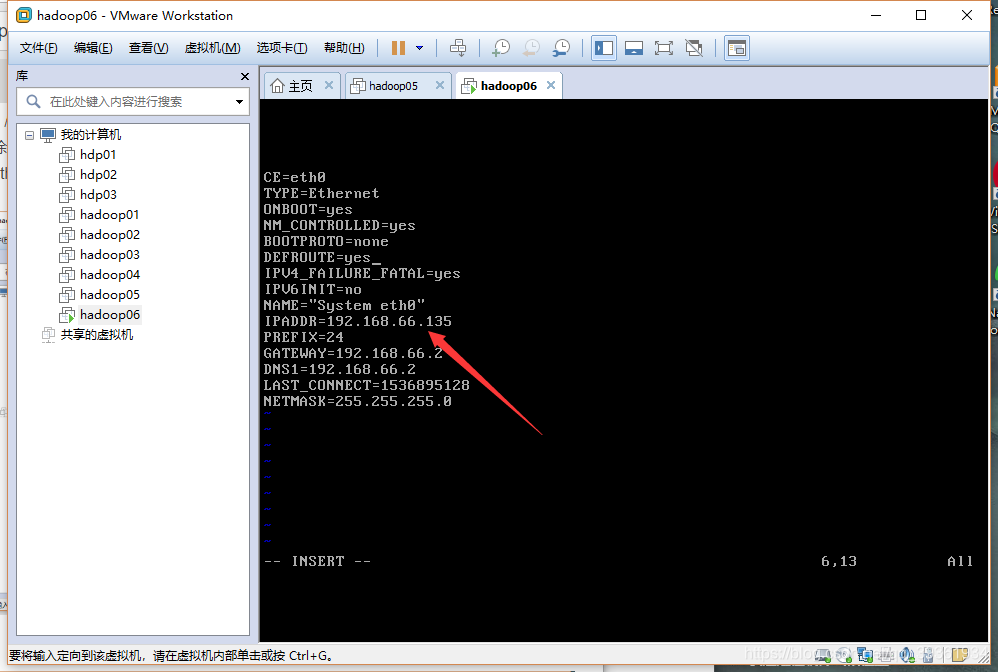
ip地址要改成不一样的每个机器都要不一样。
3.主机名称
vim /etc/sysconfig/network
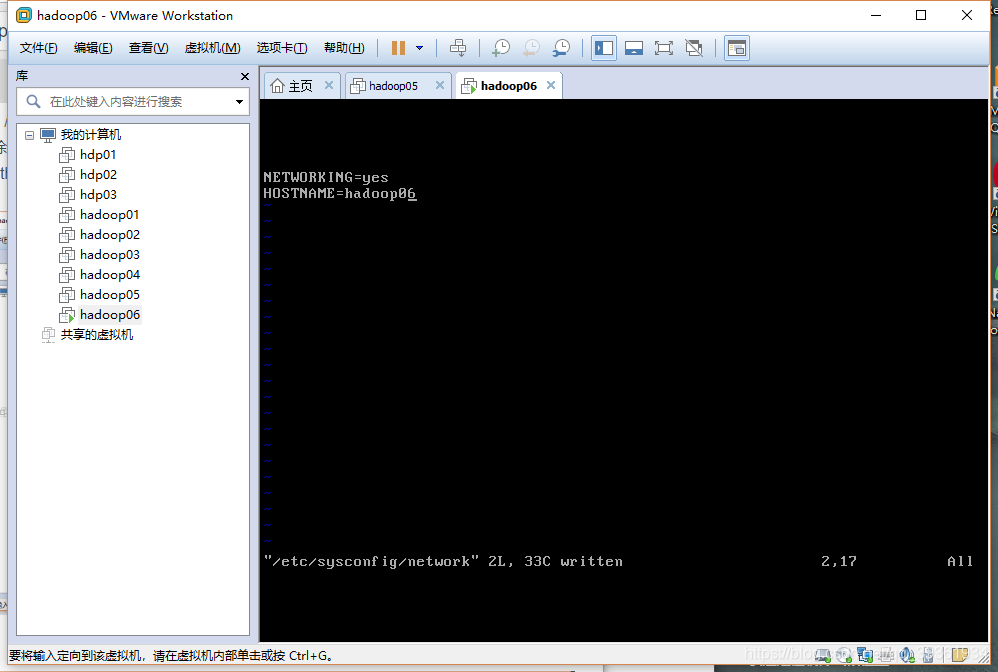
4.主机映射
vim /etc/hosts
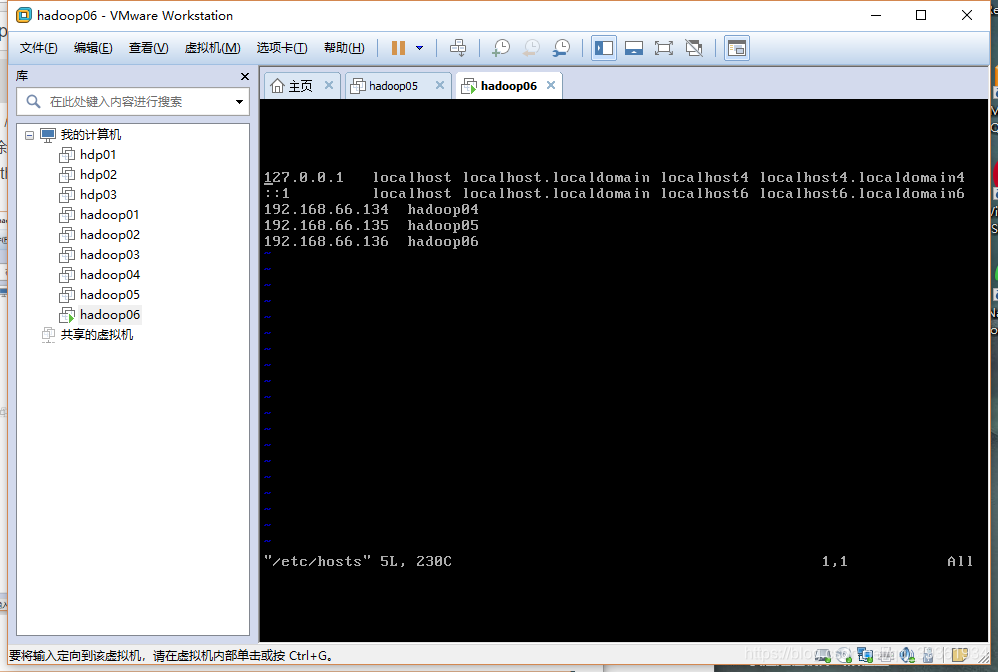
5.然后重启网络
使用命令 :service network restart
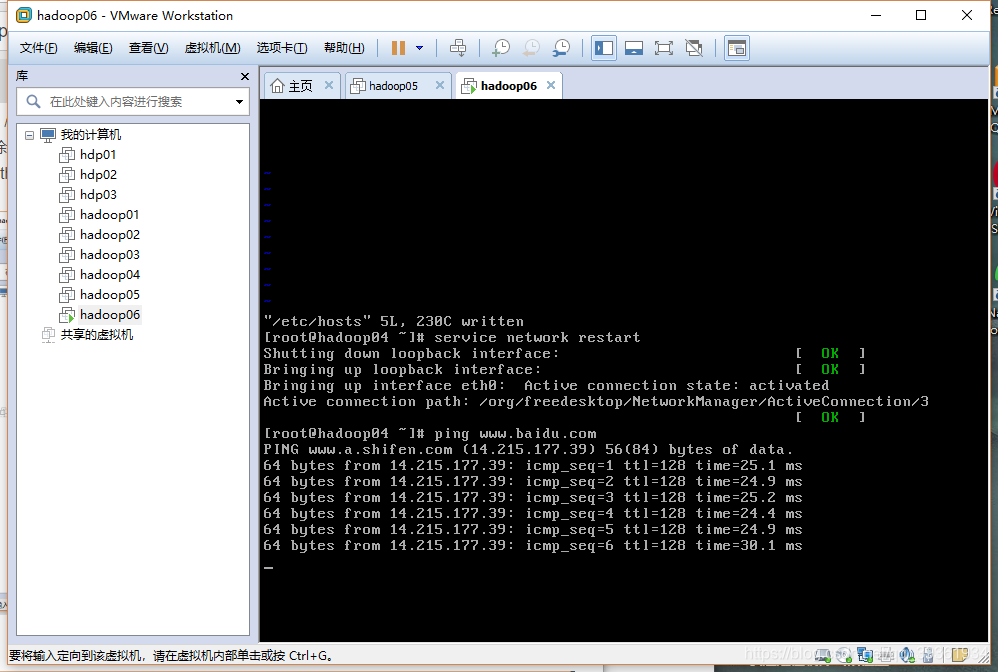
记得 ctrl+c 强制结束任务执行
ctrl+z 后台执行
我们完成以上四部之后尝试每台机器要ping 通外网 ping www.baidu.com
可以ping通,我们就可以配置免密登录了:
然后我们开始配置ssh免密登录,我们要用普通用户配置免密登录,因为这个是那个用户配置免密登录,哪个用户才有,别的用户不能使用。
我用的用户是 普通用户,这个我们之前配置了普通用户的root权限的,大家不知道看前面两章:

我这里用的普通用户。
配置SSH认证机制
假如A要登录B:
在A上进行操作:
1、 首先生成密钥对,使用命令:
ssh-keygen
或者
ssh-keygen -t rsa
上面一种是它的简写形式,提示要输入信息的时候不用输入任何东西,直接回车三次就OK
上述命令执行完成之后,会生成这么两个文件,其中id_rsa.pub是公钥

我的已经有了,你们就回车三次就可以,我这里不仔细说,不知道的可以看我前面的博客。
然后我们使用 命令ssh-copy-id 把公钥发给需要免密的机器上
还可以用这个命令把公钥发给需要免密的机器
ssh-copy-id -i ~/.ssh/id_rsa.pub [email protected]
ssh-copy-id -i ~/.ssh/id_rsa.pub [email protected]
ssh-copy-id -i ~/.ssh/id_rsa.pub [email protected]
这三条命令在每个机器上执行一次

验证是否成功
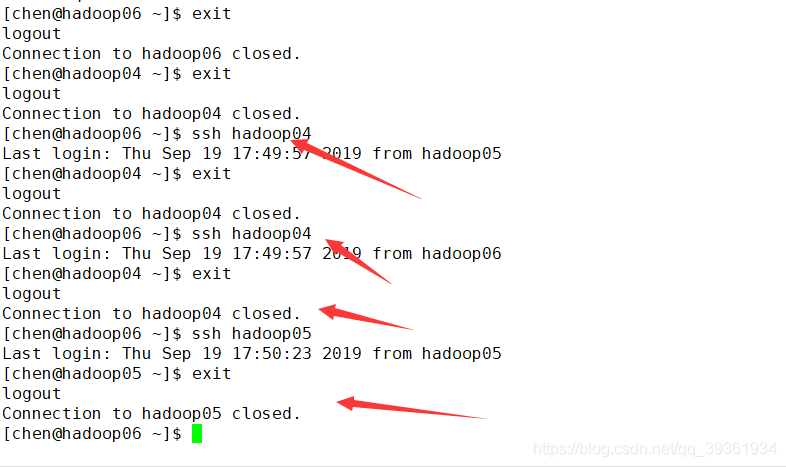
用ssh 命令 连接每个机器看是否需要密码。
成功就如上图,那么现在我们就做完了搭建hadoop的HA平台的全部准备工作了,下一节,就和大家分享我搭建hadoop的HA的配置。
